Slik sjekker du alderen på Windows-installeringen din

Nysgjerrig når du installerte Windows, og hvor lenge har du chugging sammen uten systemoppdatering? Les videre da vi viser deg en enkel måte å se hvor lenge i Windows-installasjonen din er.
Kjære hvordan-til-geek,
Det føles som om det har vært for alltid siden jeg installerte Windows 7 og jeg Jeg begynner å lure på om noen av ytelsesproblemene jeg opplever har noe å gjøre med hvor lenge siden den ble installert. Det er ikke krasj eller noe fryktelig, husk det, det føles bare tregere enn det pleide å være, og jeg lurer på om jeg skal installere den igjen for å tørke skinnet rent. Er det en enkel måte å bestemme den opprinnelige installasjonsdatoen for Windows på sin vertsmaskin?
Med vennlig hilsen,
Bekymret i Windows
Selv om du bare hadde tenkt å stille ett spørsmål, spurte du faktisk to. Det direkte spørsmålet ditt er enkelt å svare på (hvordan du sjekker installasjonsdatoen for Windows). Det indirekte spørsmålet er imidlertid litt vanskeligere (hvis du trenger å installere Windows på nytt for å få et resultatforbedring). La oss starte med den enkle: Hvordan sjekker du installasjonsdatoen.
Windows inneholder en praktisk liten applikasjon bare med det formål å trekke opp systeminformasjon som installasjonsdato, blant annet. Åpne Start-menyen og skriv cmd i kjøreboksen (eller, alternativt, trykk WinKey + R for å trekke opp kjøre-dialogboksen og skriv inn samme kommando).
Kjør: Redaktørens notat: Nyttig leser mjso74 påpekte i kommentarfeltet at en mer effektiv kommando å bruke ville være Gi applikasjonen et øyeblikk å løpe; Det tar ca 15-20 sekunder å samle alle dataene. Du vil sannsynligvis måtte rulle opp i konsollvinduet for å finne delen øverst som viser operativsystemstatistikk. Det du bryr deg om er original installasjonsdato: Vi har kjørt maskinen vi testet kommandoen på siden 23. august 2009. For nysgjerrig er det en måned og en dag etter den første offentliggjorte versjonen av Windows 7 (etter at vi ble ferdig med å spille med tidlige testutgivelser og tilbrakte en måned rundt i gutten av Windows 7 for å rapportere om funksjoner og feil, vi kjørte en ny ren installasjon og holdt på lastebiltransport.) RELATERTE: PC Rengjøringsapplikasjoner er En svindel: Her er hvorfor (og hvordan du øker hastigheten på PCen). Selv om vi har testet stabler av programvare siden da, er maskinen fortsatt ganske rent fordi 99% av testingen skjedde i en virtuell maskin. Det er ikke bare et triks for teknologibloggere, heller er virtualisering et praktisk triks for alle som ønsker å kjøre en solid base-base, OS, og unngår den såkalte "down-and-then-refresh" -cyklusen som kan plage en tungt brukt maskin. Så mens det kan være tilfelle at du har kjørt Windows 7 i mange år, og det har vært hardt installert og brukt programvare, har systemet skrudd ned til det tidspunktet en oppdatering er i orden, anbefaler vi sterkt at du leser over følgende How-To Geek guider for å se om du ikke kan vri maskinen i form uten en total tørke (og hvis du ikke kan det, vil du i det minste være i bedre posisjon for å holde den oppdaterte maskinen lys og zippy): Væftet med litt kunnskap, kan du også holde en datamaskin sultende sammen til neste iterasjon av Windows kommer langs (og utover) uten å måtte installere Windows og alle appene dine.systeminfo.exe

systeminfo | finn / jeg "installer dato"da det bare returnerer en linje med den nøyaktige informasjonen vi leter etter.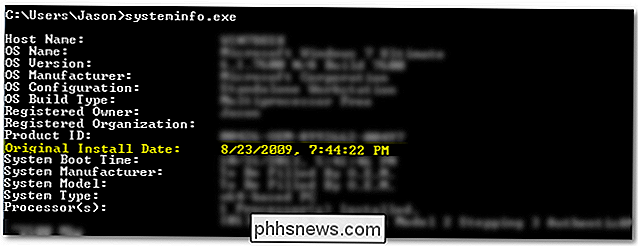

Slik løser du en iPhone eller iPad som ikke vises i iTunes
Du plugger iPhone til datamaskinen, klar til synkronisering og ... ingenting. Det lille ikonet vises ikke i iTunes 'verktøylinje, og du er flummoxed. Her er noen mulige løsninger. RELATED: Slik bruker du aldri iTunes med iPhone, iPad eller iPod Touch Du kan bruke en iPhone eller iPad uten å røre iTunes, men det er ikke alltid lett.

Slik bruker du en iPhone med en ødelagt hjemmeknapp
En ødelagt hjemmeknapp kan stave problemer, og det kan virke som at enheten er praktisk talt ubrukelig til du får den fast eller erstattet. Det er imidlertid ikke: du kan fortsatt få tilgang til Home-knappen med en fin liten løsning. Nøkkelen er iOS 'AssistiveTouch-funksjon, som vi tidligere har nevnt.


